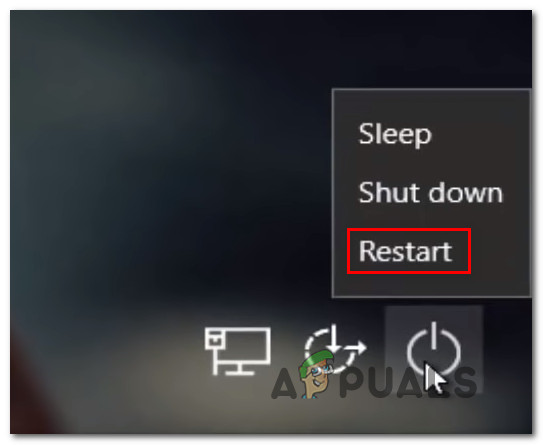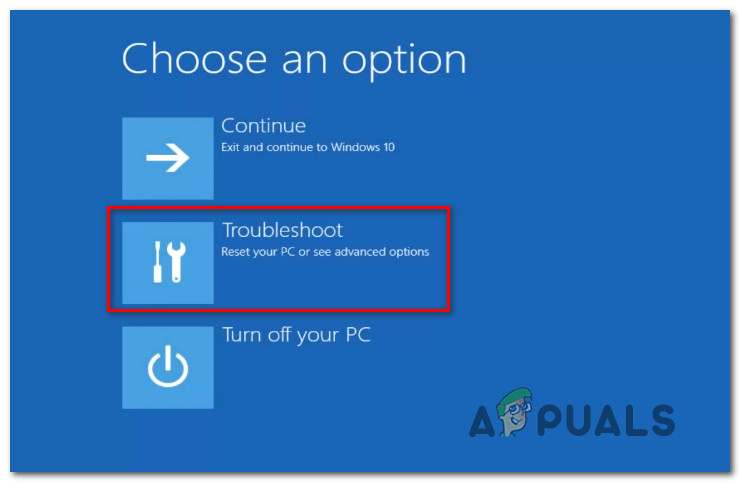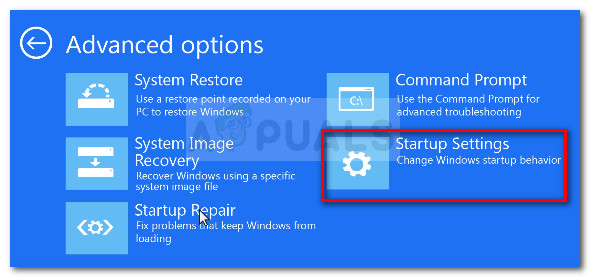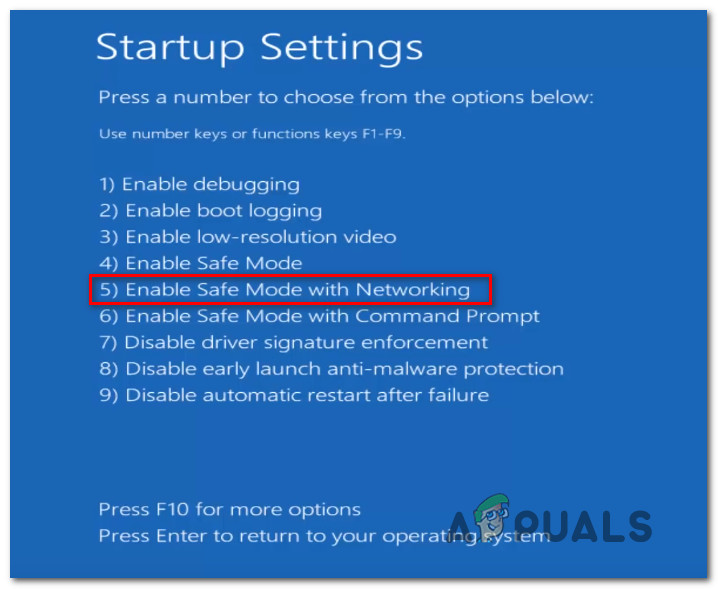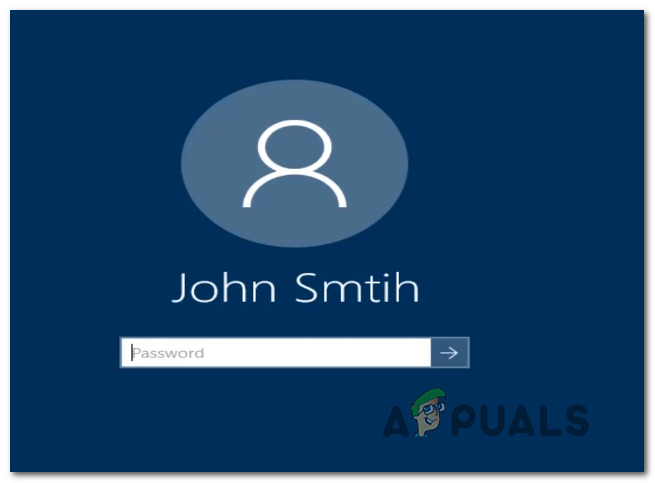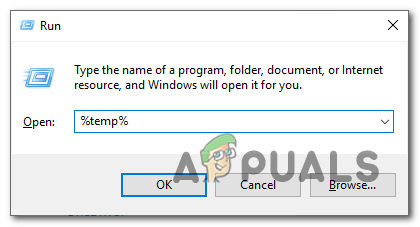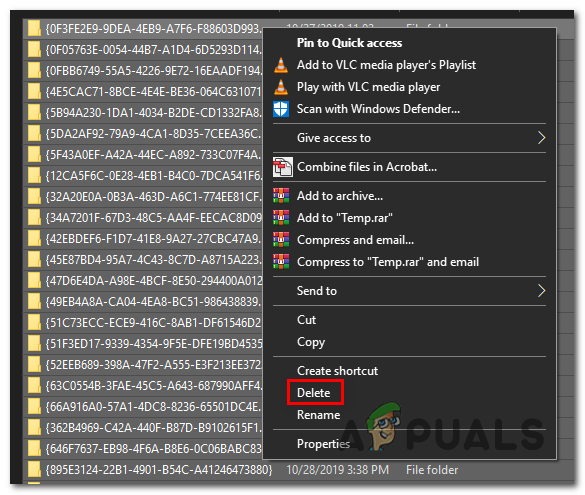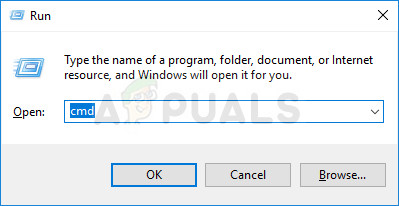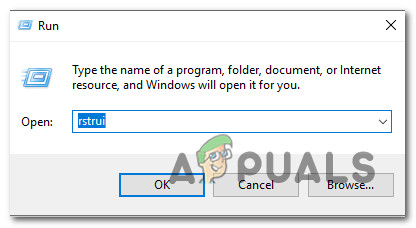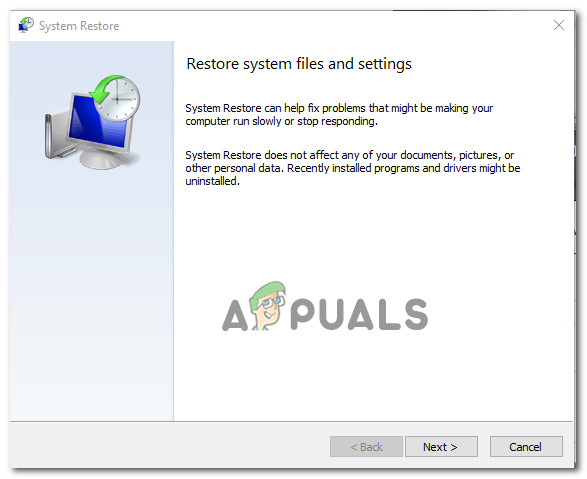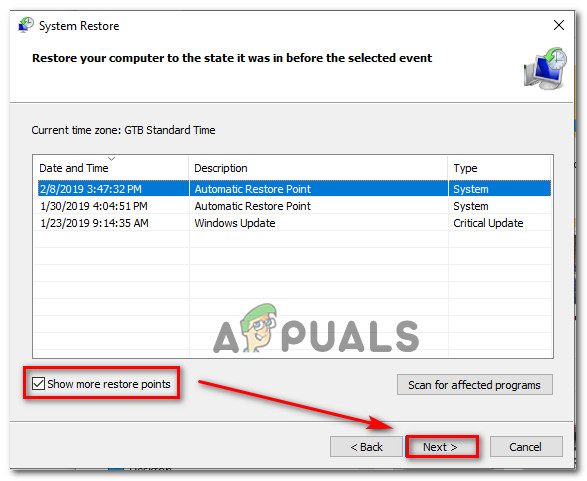Maraming mga gumagamit ng Windows ang nakakaabot sa amin ng mga katanungan matapos na hindi mabuksan ang isang file na nakaimbak sa isang panlabas na server o pagkatapos na subukang patakbuhin ang ilang mga application (kadalasang Windows Office). Ang mensahe ng error na lumalabas ay ang 0x80070043 kamalian Ang isyu ay mas karaniwan sa Windows Vista at Windows 7, ngunit nagawa rin naming maghanap ng mga pangyayari sa Windows 8.1 sa Windows 10.

Error Code 0x80070043
Ano ang sanhi ng Windows Error Code 0x80070043?
Inimbestigahan namin ang partikular na isyung ito sa pamamagitan ng pagtingin sa iba't ibang mga ulat ng gumagamit at sa pamamagitan ng pagsubok ng iba't ibang mga diskarte sa pag-aayos na karaniwang inirerekomenda ng iba pang mga apektadong gumagamit na nagawa nang ayusin ang isyu. Bilang ito ay lumiliko out, maraming iba't ibang mga sitwasyon ang magbubuo ng partikular na error na ito. Narito ang isang maikling listahan ng mga potensyal na salarin na maaaring maging responsable:
- Hindi pinapayagan ang Mga Paglipat ng File ng SMB - Tulad ng paglabas nito, ang isang pangkaraniwang senaryo na magbubunga ng partikular na isyung ito ay isang sitwasyon kung saan ang isang patakaran na mahalaga para sa mga paglilipat ng file ng SMB ay hindi pinagana. Kung nalalapat ang senaryong ito, malulutas mo ang isyu sa pamamagitan ng pagbubukas ng Editor ng Patakaran sa Lokal na Grupo at pagpapagana ng patakaran sa Lokal na pagsisimula ng Network.
- Pagkakamali sa kundisyon sa loob ng Temp folder - Ayon sa maraming apektadong gumagamit, maaaring lumitaw ang isyung ito dahil sa isang error sa kundisyon. Sa kasong ito, dapat mong malutas ang isyu sa pamamagitan ng pag-boot sa iyong computer sa ligtas na mode at pagtanggal ng mga nilalaman ng Temp folder upang maalis ang error sa kundisyon.
- Sistema ng katiwalian sa File - Ang pag-uugali na ito ay maaari ding sanhi ng ilang uri ng katiwalian ng file file. Sa ilang mga kaso, magti-trigger ang error na ito dahil hindi kayang subaybayan ng iyong OS ang mga tamang lokasyon ng mga file na sinusubukan mong buksan. Sa kasong ito, dapat mong ayusin ito sa pamamagitan ng pagpapatakbo ng isang pares ng mga utility na may kakayahang pagharap sa katiwalian ng file file (SFC at DISM).
- Pagkagambala ng ika-3 partido - Posible rin na ang isang kamakailang ipinatupad na proseso o serbisyo ay nakagagambala sa iyong kakayahan ng OS na magpatupad ng mga pag-install ng InstallShield. Kung nalalapat ang senaryong ito, malulutas mo ang isyu sa pamamagitan ng paggamit ng System Restore utility upang ibalik ang estado ng iyong computer kung kailan wala ang mga pangyayaring ito.
- Napapailalim na katiwalian sa OS - Sa ilalim ng mga bihirang pangyayari, hindi mo magagawang malutas ang problemang ito nang maginoo. Kung ang problema ay hindi nalutas ng SFC at DISM, ang tanging paraan lamang upang i-reset ang bawat bahagi ng OS na may operasyon tulad ng isang malinis na pag-install o pag-aayos ng pag-install.
Kung nakakaranas ka ng parehong isyu at ang isa sa mga pangyayari sa itaas ay tila maaaring mailapat, bibigyan ka ng artikulong ito ng maraming iba't ibang mga diskarte sa pag-aayos. Sa ibaba, mahahanap mo ang isang koleksyon ng mga potensyal na pag-aayos na matagumpay na ginamit ng ibang mga gumagamit sa isang katulad na sitwasyon upang malutas ang problemang ito.
Kung nais mong manatili bilang mahusay hangga't maaari, sundin ang mga potensyal na pag-aayos sa parehong pagkakasunud-sunod na inayos namin ang mga ito (ayon sa kahirapan at kahusayan). Sa paglaon, dapat kang makatisod sa isang pag-aayos na mag-aayos ng problema anuman ang salarin na nagdudulot ng problema.
Magsimula na tayo!
Paraan 1: Paganahin ang patakaran sa Lokal na Startup ng Network
Kung nakakaranas ka ng isyu sa isang kapaligiran sa domain, dapat kang magsimula sa pamamagitan ng pagtiyak na mayroon kang sapat na pag-access para sa mga paglilipat ng file ng SMB. Upang magawa ito, dapat mong i-access ang Editor ng Patakaran sa Lokal na Grupo at tiyakin na ang Palaging maghintay para sa network sa startup at logon ng computer ang patakaran ay Pinagana
Maraming mga gumagamit ng Windows na nakakaranas din ng parehong isyu ang nag-ulat na sa wakas ay nagawa nilang ayusin ang isyu pagkatapos nilang gamitin ang Editor ng Patakaran sa Lokal na Grupo utility upang paganahin ang patakarang ito. Matapos gawin ito at muling simulan ang kanilang computer, ang karamihan sa mga apektadong gumagamit ay iniulat na ang isyu ay nalutas sa kanilang kaso.
Narito kung ano ang kailangan mong gawin upang paganahin ang patakaran sa Local Startup Local na maaaring naglilimita sa pag-access ng mga paglilipat ng file ng SMB:
- Pindutin Windows key + R upang buksan ang a Takbo dialog box. Kapag nasa loob ka na ng Takbo dialog box, uri 'Gpedit.msc' sa loob ng text box at pindutin Pasok upang buksan ang Editor ng Patakaran sa Lokal na Grupo patakaran Kung na-prompt ka ng window ng UAC (User Account Control), i-click ang Oo upang magbigay ng mga pribilehiyong pang-administratibo.
- Kapag nasa loob ka na ng Patakaran sa Patakaran ng Lokal na Grupo, piliin ang Patakaran sa Lokal na Kompyuter> Pag-configure ng Computer> Mga Template ng Administratibong mula sa kanang bahagi.
- Susunod, lumipat pababa sa kanang bahagi at mag-click sa System, pagkatapos ay mag-click sa Mag-log sa mula sa listahan ng mga magagamit na pagpipilian.
- Pagkatapos mong pamahalaan upang makapasok sa Mag-log sa folder, mag-double click sa Palaging maghintay para sa network sa startup at logon ng computer .
- Sa loob ng screen ng Properties ng patakarang ito, piliin ang Pagtatakda tab, pagkatapos ay baguhin ang katayuan sa Pinagana at i-click ang Ilapat upang i-save ang mga pagbabago.
- I-restart ang iyong computer at maghintay para makumpleto ang susunod na pagsisimula. Pagkatapos, ulitin ang aksyon na dating naging sanhi ng 0x80070043 kamalian

Pagpapagana ng tamang patakaran sa Local Startup Local
Kung ang parehong problema ay nangyayari pa rin, lumipat sa susunod na pamamaraan sa ibaba.
Paraan 2: Pag-clear ng folder ng temp habang nasa Safe Mode
Kung nakikita mo ang 0x80070043 error dahil sa isang error sa kundisyon, dapat mong ayusin ang problema sa pamamagitan ng pag-boot ng iyong computer sa safe mode at pagtanggal ng mga nilalaman ng% temp% folder upang malinis ang kundisyon ng error.
Tandaan na hindi nito aayusin ang problema na sanhi ng isyu sa una, ngunit aalisin nito ang nakakainis na error. Ang pag-aayos na ito ay naiulat na matagumpay sa Windows 7, Windows 8.1 at Windows 10.
Maraming mga apektadong gumagamit ang nag-ulat ng 0x80070043 ang error ay tumigil sa paganap nang ginanap nila ang mga tagubilin sa ibaba. Narito kung paano linisin ang temp folder habang nasa Safe Mode:
- Patayin ang iyong computer, pagkatapos ay i-power ito muli at maghintay hanggang makarating ka sa paunang screen ng pag-login.
- Kapag nakarating ka doon, lumipat sa kanang sulok sa ibaba at mag-click sa icon ng kapangyarihan .
- Mula sa bagong lumitaw na menu ng konteksto, pindutin nang matagal ang Shift key habang nag-click sa I-restart
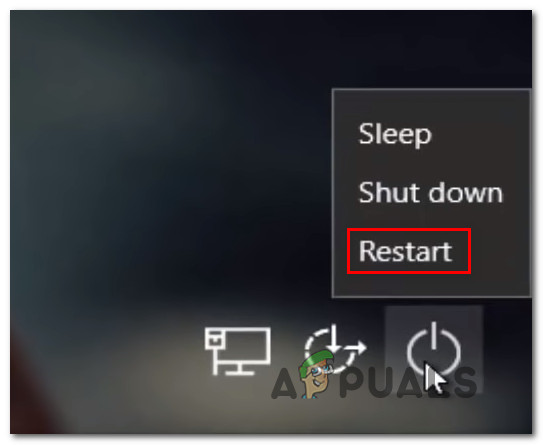
Forging ang PC upang muling simulan sa Safe Mode
- Sa susunod na pagkakasunud-sunod ng pagsisimula, awtomatikong i-restart ang iyong computer sa loob ng Mag-troubleshoot menu Kapag nakarating ka doon, mag-click sa Mag-troubleshoot.
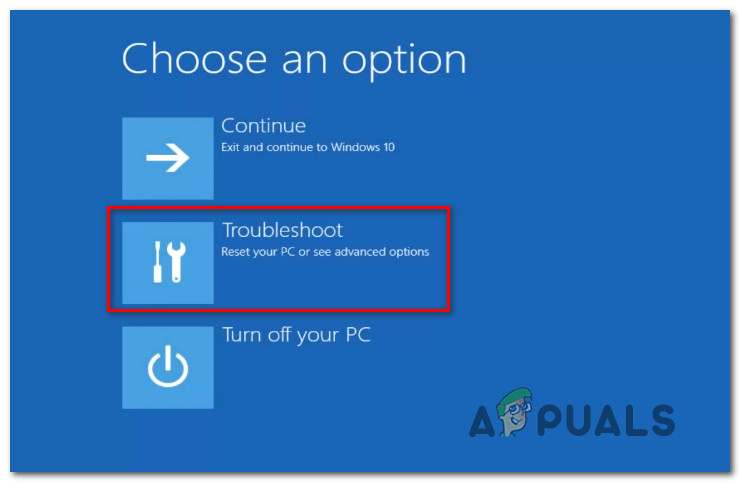
Pag-access sa menu ng Mag-troubleshoot
- Kapag nasa loob ka na ng Mga Advanced na Pagpipilian menu, mag-click sa Mga Setting ng Startup mula sa listahan ng mga magagamit na pagpipilian.
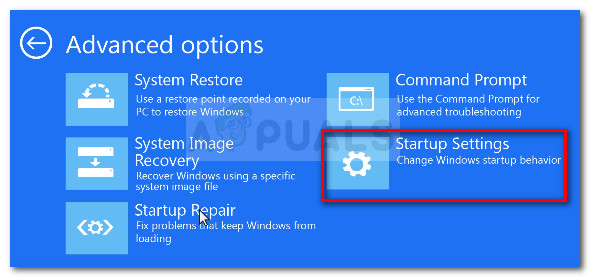
Sa menu ng Mga Advanced na Pagpipilian, mag-click sa Mga Setting ng Startup
- Kapag nakita mo ang menu ng Mga Setting ng Startup, pindutin ang F5 upang mag-boot up Safe Mode sa Networking .
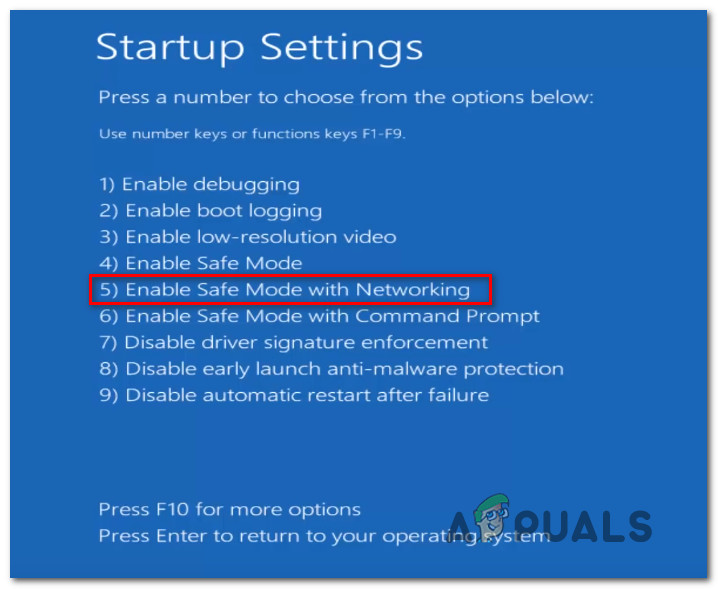
Simula ang iyong computer sa Safe Mode na may Networking
- Kapag nakumpleto na ang susunod na pagkakasunud-sunod ng pagsisimula, sasabihan ka ng isang bahagyang kakaibang screen sa pag-login. Ipasok ang iyong Windows password upang makumpleto ang proseso ng pagsisimula (kung mayroon ka nito).
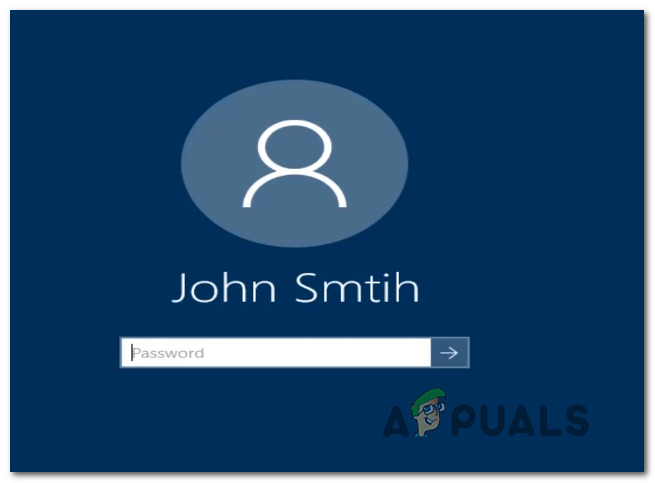
Ang pagpasok ng tamang password sa Safe Mode login screen
- Kapag nakumpleto ang pagkakasunud-sunod ng boot, pindutin ang Windows key + R upang buksan ang a Takbo dialog box. Sa loob ng Takbo text box, uri '% Temp%' at pindutin Pasok upang buksan ang Temp folder.
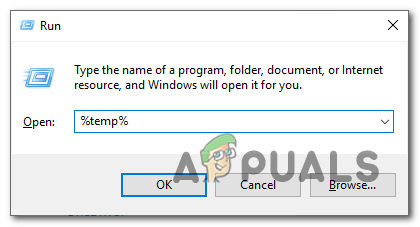
Pag-access sa folder ng temp
- Kapag nasa loob ka na ng Temp folder, piliin lamang ang lahat at, mag-right click sa isang item at pumili Tanggalin mula sa bagong lumitaw na menu ng konteksto upang tanggalin ang bawat pansamantalang file.
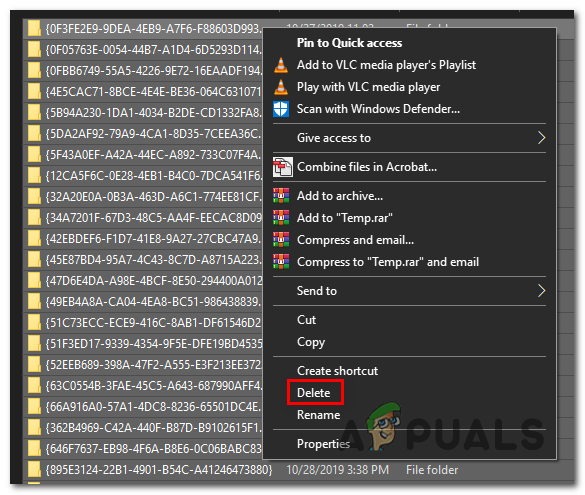
Pagtanggal ng folder na Temp
- Kapag na-clear ang folder ng Temp, i-restart ang iyong computer at tingnan kung nalutas ang isyu sa susunod na pagsisimula ng computer.
Kung ang parehong problema ay nangyayari pa rin, lumipat sa susunod na potensyal na ayusin sa ibaba.
Paraan 3: Pagpapatakbo ng mga pag-scan ng DISM at SFC
Ang isa pang totoong posibilidad na maaaring magwakas na maging sanhi ng pag-uugali na ito ay isang uri ng katiwalian ng file file. Sa ilang mga kaso, ang 0x80070043 ang error ay mapupuksa dahil ang iyong OS ay hindi na magagawang subaybayan ang mga tamang lokasyon ng mga file na sinusubukan mong buksan.
Maraming mga gumagamit ng Windows na natagpuan ang kanilang mga sarili sa isang katulad na sitwasyon ay nag-ulat na pinamamahalaang nilang ayusin ang problema at buksan ang mga application ng pag-setup nang hindi nakatagpo ng 0x80070043 error matapos nilang magamit ang isang pares ng mga utility na may kakayahang ayusin ang katiwalian ng file file - DISM (Paglilingkod at Pamamahala ng Larawan sa Pag-deploy) at SFC (System File Checker).
Tandaan na gumagamit ang DISM ng WU upang mapalitan ang nasirang data ng malusog na kopya habang ang SFC ay gumagamit ng isang lokal na naka-cache na kopya upang ayusin ang mga nasirang pagkakataon. Dahil ang dalawang kagamitan ay gumagamit ng dalawang magkakaibang diskarte, hinihikayat ka namin na patakbuhin ang parehong pag-scan upang mapabuti ang mga pagkakataong malutas ang 0x80070043 kamalian
Narito ang isang sunud-sunod na gabay sa pagganap ng mga pag-scan ng DISM & SFC:
- Pindutin Windows key + R upang buksan ang isang Run dialog box. Susunod, uri 'Cmd' at pindutin Ctrl + Shift + Enter upang buksan ang isang nakataas na Command Prompt. Kapag nakita mo ang UAC (User Account Prompt), mag-click Oo upang bigyan ang mga pribilehiyo ng admin sa window ng CMD.
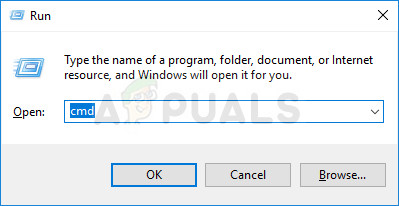
Pagpapatakbo ng Prompt ng Command
- Pagkatapos mong nasa loob ng nakataas na prompt ng Command, i-type ang mga sumusunod na utos at pindutin Pasok sunog ang isang SFC scan:
sfc / scannow
Tandaan: Kapag sinimulan mo ang pag-scan na ito, huwag mo itong abalahin sa anumang mga pangyayari. Ang paggawa nito ay maaaring lumikha ng mga karagdagang lohikal na error na magtatapos sa pangingitlog ng higit pang mga mensahe ng error.
- Kapag natapos na ang pag-scan, isara ang nakataas na Command Prompt at i-restart ang iyong computer.
Tandaan: Kahit na ang pangwakas na tala ng ulat ay hindi nag-ulat ng anumang mga nakapirming paglitaw, hindi nangangahulugan na walang mga pagsasaayos na nagawa. Ang SFC ay kilalang kilala sa pagkabigo na mag-ulat ng mga pagsasaayos na ginawa upang malutas ang mga lohikal na error. - Sa susunod na pagkakasunud-sunod ng pagsisimula, sundin muli ang hakbang 1 upang buksan ang isa pang nakataas na Command Prompt. Sa sandaling nasa loob ka ng window ng CMD, i-type ang sumusunod na utos upang simulan ang isang DISM scan:
DISM / Online / Cleanup-Image / RestoreHealth
Tandaan: Upang matiyak na tumatakbo ang pamamaraang ito nang maayos, kailangan mong tiyakin na nakakonekta ang iyong computer sa isang matatag na koneksyon sa Internet. Mahalaga ito dahil ginagamit ng DISM ang sangkap ng WU (Windows Update) upang mag-download ng malusog na katumbas para sa mga nasirang file na apektado ng katiwalian.
- Kapag natapos na ang operasyon, i-restart ang iyong computer at tingnan kung nalutas ang isyu sa susunod na pagsisimula ng system.
Kung nasasalubong mo pa ang 0x80070043 error kapag gumaganap ng parehong pagkilos, lumipat sa susunod na pamamaraan sa ibaba.
Paraan 4: Gamit ang System Restore Utility
Kung sakaling napansin mo ang naganap na error na ito kamakailan, ang isang kamakailang pagbabago ng system ay maaaring natapos na makagambala sa iyong kakayahan sa OS na buksan ang pagpapatupad ng InstallShield. Kung nalalapat ang senaryong ito, dapat mong maiwasan o ayusin ang problema sa pamamagitan ng paggamit ng System Restore utility upang ibalik ang iyong computer sa isang malusog na estado kung saan ang mga parehong pangyayaring nagdudulot ngayon sa mga problema ay hindi umiiral.
Bilang default, ang iyong operating system ay naka-configure upang i-save ang mga bagong ibalik ang mga snapshot sa mahalagang mga landmark ng system (bago ang isang pag-install ng app, pagkatapos ng pag-install ng isang pag-update sa Windows, atbp.). Kaya maliban kung binago mo ang default na pag-uugali o gumagamit ka ng isang app na pag-optimize ng system, dapat kang magkaroon ng maraming mga kandidato upang pumili.
Ngunit bago mo sundin ang mga tagubilin sa ibaba, tandaan na ang anumang pagbabagong ginawa bago ang paglikha ng puntong ibalik na iyon ay mawawala sa sandaling ang proseso ng pagpapanumbalik ay kumpleto na. Tandaan na kasama dito ang anumang naka-install na mga application, driver, laro at lahat ng iba pa.
Kung naiintindihan mo ang mga epekto at nais mo pa ring magpatuloy sa paggamit ng System Restore utility, sundin ang mga tagubilin sa ibaba:
- Pindutin Windows key + R upang buksan ang isang Run dialog box. Kapag nasa loob ka na ng Run command, mag-type 'Rstrui' at pindutin Pasok upang buksan ang Ibalik ng System menu
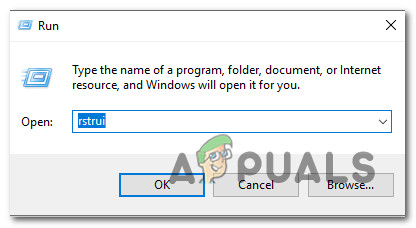
Pagbukas ng System Restore wizard sa pamamagitan ng Run box
- Kapag nakarating ka sa paunang screen ng System Restore, mag-click Susunod upang maisulong sa susunod na menu.
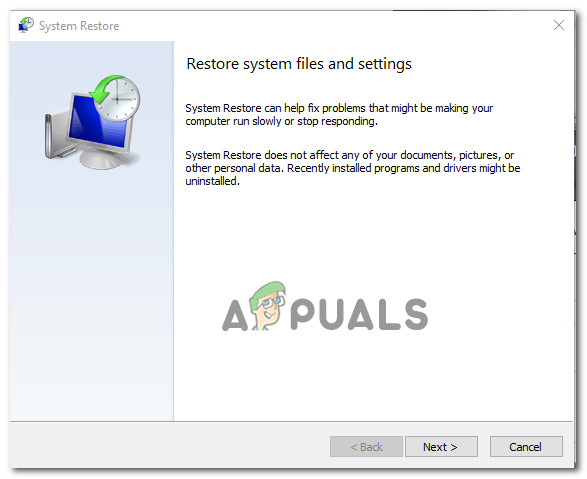
Paggamit ng System Restore
- Pagkatapos mong makapunta sa susunod na screen, simulan ang operasyon sa pamamagitan ng pag-check sa kahon na nauugnay Magpakita ng higit pang mga puntos ng ulat . Kapag nakumpleto mo ang hakbang na ito, simulang tingnan ang mga petsa ng bawat nai-save na point ng pag-save at pumili ng isa na mas matanda kaysa sa panahon kung saan napansin mong nagsimulang maganap ang isyu.
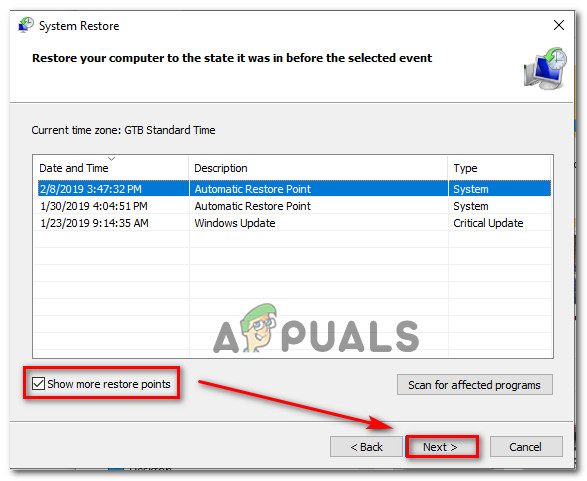
Ang pagpapanumbalik ng iyong system sa isang nakaraang punto sa oras
- Kapag napili ang tamang point ng pagpapanumbalik ng system, mag-click sa Tapos na upang makumpleto ang pag-set up.
- Matapos mong simulan ang prosesong ito, i-restart ang iyong PC at mai-install ang nakaraang estado. Sa susunod na pagsisimula, ulitin ang aksyon na nagpapalitaw ng error at tingnan kung nalutas na ang isyu.
Kung magkapareho 0x80070043 nagaganap pa rin ang error, bumaba sa huling pamamaraan sa ibaba.
Paraan 5: Nagsasagawa ng pag-install ng pag-install / malinis na pag-install
Kung wala sa mga tagubilin sa ibaba ang pinapayagan kang malutas ang isyu, malamang, ang isyu na iyong kinakaharap ay talagang hindi mo makontrol. Kung ang senaryong ito ay nalalapat, ang pinaka-maginhawang paraan ng pag-aayos ng isyu ay upang i-reset ang lahat ng mga bahagi ng Windows kasama ang lahat ng data ng pag-boot.
Maraming mga apektadong gumagamit na nagpupumilit din upang malutas ang 0x80070043 error ay nakumpirma na ang operasyong ito ay pinapayagan silang ganap na ayusin ang isyu.
Pagdating sa pag-reset ng bawat sangkap ng OS, mayroon kang dalawang paraan pasulong:
- Isang malinis na pag-install - Ito ang pinakamadaling pamamaraan at wala itong anumang mga kinakailangan. Gayunpaman, ang pangunahing downside ng pamamaraang ito ay hindi ka nito papayagan na panatilihin ang iyong mga file maliban kung i-back out mo ito nang maaga.
- Isang pag-install sa pag-aayos (pag-aayos sa lugar) - Isang mas nakakapagod na diskarte na mangangailangan sa iyo na magtaglay ng isang media ng pag-install na katugma sa iyong kasalukuyang Operating System. Ngunit ito ang mas nakatuon na solusyon dahil ire-reset lang nito ang iyong mga bahagi ng Windows (kasama ang data ng pag-boot) habang pinapayagan kang mapanatili ang lahat ng iyong mga file (kabilang ang mga app, laro, personal media, at kahit na ilang mga kagustuhan ng gumagamit).